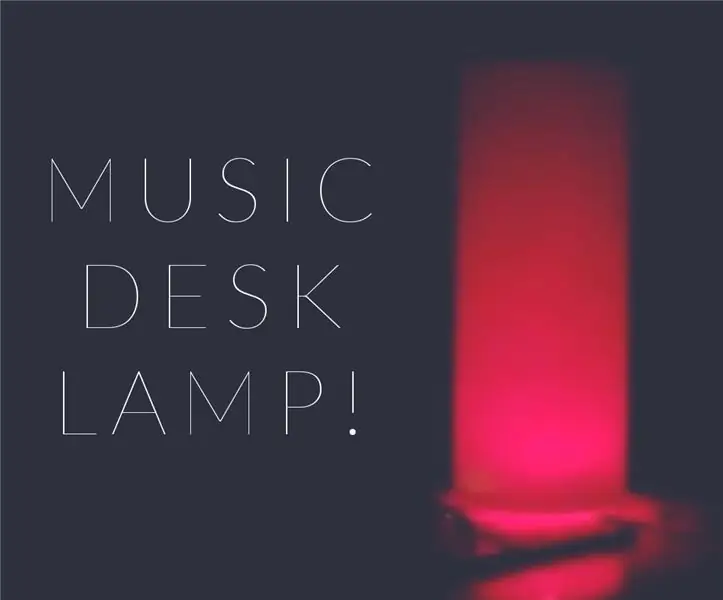
Inhaltsverzeichnis:
- Autor John Day [email protected].
- Public 2024-01-30 07:19.
- Zuletzt bearbeitet 2025-01-23 12:52.

Hallo! In diesem Instructable werde ich etwas Helles bauen! Darf ich euch meine coole neue Schreibtischlampe vorstellen! Es ist eine billige DIY-Lösung, um Ihren langweiligen Schreibtisch in eine DJ-Nachtattraktion zu verwandeln! Oder vielleicht nicht. Aber ich versichere Ihnen, dass das Endprodukt cool sein wird! Also lasst uns anfangen zu machen!!
Komponenten:
1. Arduino Uno (Nano wäre eine bessere Option)
2. Bluetooth-Audioempfänger
Wenn Sie in Indien sind, können Sie es hier bekommen:
UNS:
www.ebay.com/itm/Wireless-Bluetooth-3-5mm-…
3. LEDs (ich habe einen Streifen verwendet)
4. Lautsprecher (ich hatte ein Audio-verstärktes Lautsprechersystem)
5. Überbrückungskabel
Werkzeuge:
1. Lötkolben
2. Klebepistole (optional)
Schritt 1: Der BlueTOOTH-Empfänger
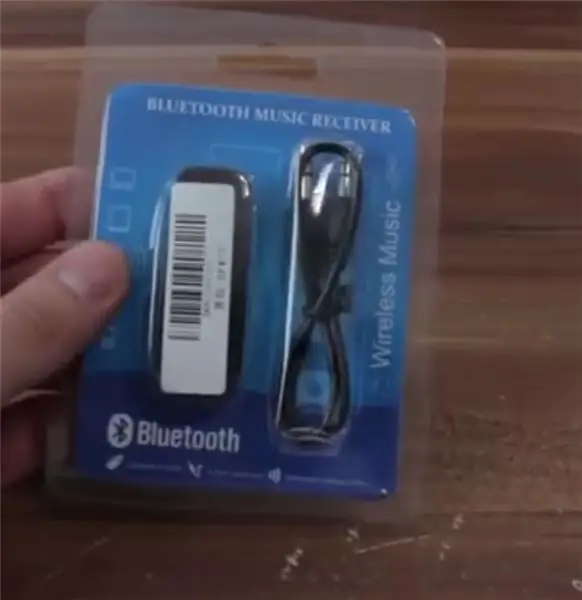

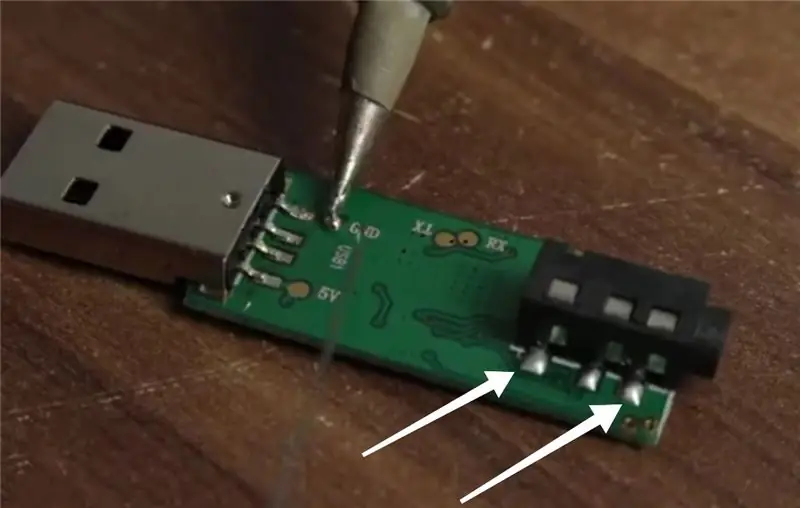
Beginnen wir also mit dem einfachen Teil. Ich habe einen billigen Bluetooth-Audioempfänger für 110 Rupien (ca. 1,5 US-Dollar) bekommen.
Entfernen Sie einfach das Gehäuse des Gerätes und die kleine Platine kann ganz einfach herausgenommen werden. Keine Sorge, wir werden uns nicht mit all den komplizierten Dingen darüber befassen.
Gehen Sie vorsichtig damit um, sonst müssen Sie sich ein neues besorgen, wenn etwas kaputt geht. Auf der einen Seite befindet sich der USB-Stromeingang und auf der anderen Seite der weibliche Audioausgang. Wir müssen 2 Drähte an diesen Ausgang an den in Bild 3 angezeigten Teilen anlöten. Dies sind im Grunde einer der beiden Ausgangspins zum Lautsprecher. Stellen Sie sicher, dass Sie nicht mit der Innenseite des Ausgangsanschlusses herumspielen, da Sie sonst die Audiobuchse Ihrer Lautsprecher später nicht einstecken können.
Schritt 2: Die DJ-LEDs



Holen Sie sich 4 LEDs jeder Farbe und löten Sie alle ihre negativen Pins auf einem einzigen Stück Draht. Löten Sie separate Drähte an jeden der positiven Pins der LEDs. SICHERHEIT ZUERST! Verwenden Sie, falls vorhanden, einen Lötkolbenständer. Und Schutzhandschuhe und Schutzbrille werden empfohlen. Verwenden Sie einen kleinen Ventilator, um die Dämpfe von Ihnen wegzuleiten.
Sie müssen sich jedoch nicht auf vier LEDs beschränken. Wenn Sie mit Arduino vertraut sind, können Sie es leicht programmieren, um mehr zu steuern.
Sie könnten einen RGB-Streifen für mehr Kontrolle verwenden, aber ich habe versucht, es so einfach wie möglich zu halten, da die Verwendung eines RGB-Streifens viel Programmierung erfordert.
Ich habe einen normalen LED-Streifen verwendet und vier Teile daraus mit 3 LEDs in Reihe in jedem Teil geschnitten. Dadurch wird mehr Licht von der Lampe abgegeben und ich muss auch keinen Strombegrenzungswiderstand verwenden.
Schritt 3: Der erste Test
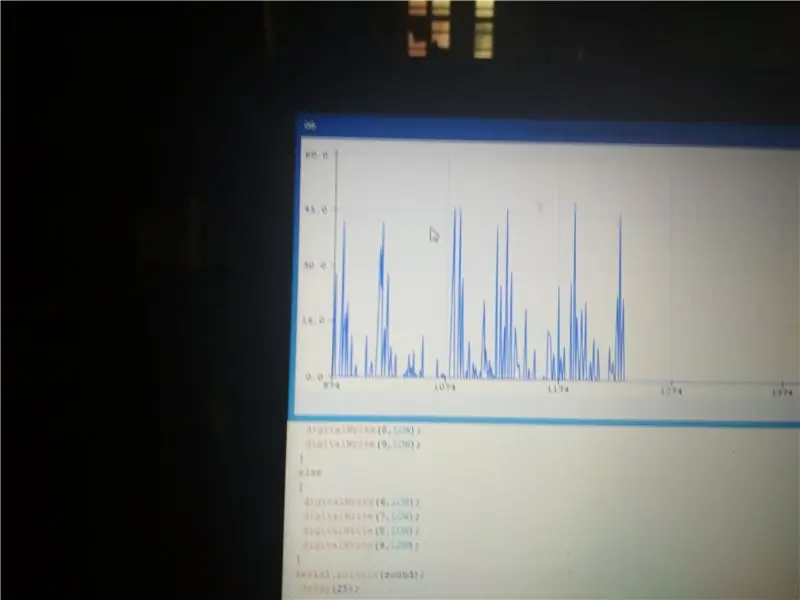
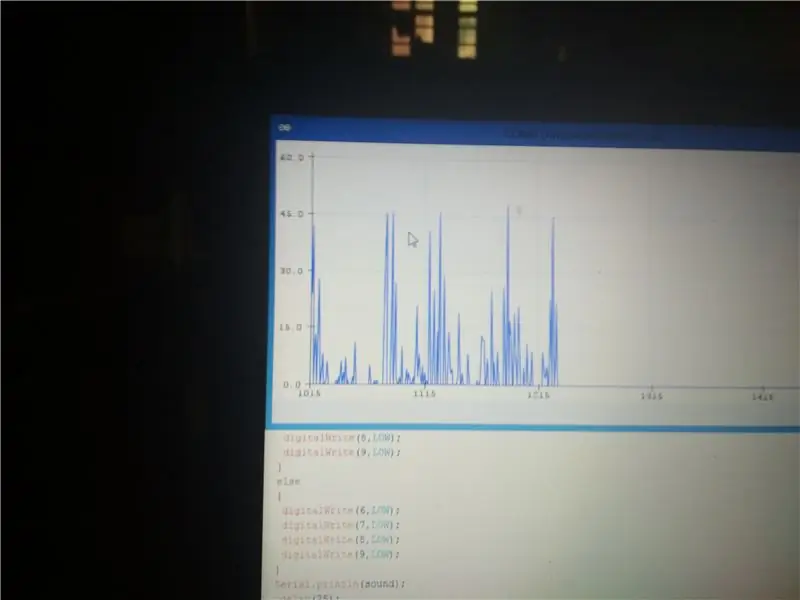
Dieser Teil wird einfach sein, wenn Sie wie ich vier LEDs verwendet haben. Sie können einfach meinen Code kopieren, in die Arduino-Ide einfügen und direkt hochladen. Aber es wird keine genaue Lichtshow sein. Wenn Sie es also professionell aussehen lassen möchten, müssen Sie Folgendes tun.
Stecken Sie zuerst Ihre Lautsprecher in den Bluetooth-Empfänger.
Geben Sie nun den folgenden Code in die Arduino-Ide ein:
Void-Setup ()
{
Serial.begin (9600);
}
Leere Schleife ()
{
Serial.println (analogRead (A0));
}
Verbinden Sie nun Ihr Arduino uno/nano mit Ihrem Computer und laden Sie die Skizze hoch.
Verbinden Sie einen der gelöteten Drähte (auf der Bluetooth-Schaltung) mit dem A0-Pin des Arduino und den anderen Draht mit dem Massestift (GND). Verbinden Sie Ihr Smartphone mit dem Bluetooth-Empfänger und spielen Sie etwas. Sie sollten die Musik in Ihren Lautsprechern hören. Stellen Sie die Lautstärke auf Ihr angenehmstes Niveau ein (für mich ist es die maximale Lautstärke:-)). Stellen Sie sicher, dass Ihr Arduino noch an Ihren PC angeschlossen ist. Klicken Sie auf Tools -> Serial Monitor und Sie sollten Zufallszahlen sehen. Es könnte zu schnell für Sie sein, sie aufzuschreiben. Gehen Sie also zurück, klicken Sie auf Werkzeuge -> serieller Plotter und Sie sehen die Grafik Ihres wiedergegebenen Audios. Machen Sie ein paar Screenshots oder Fotos zur späteren Analyse.
Wenn Sie neugierig auf die Musik sind, die ich für den Test gespielt habe, ist es 'Sunflower' von Spiderman im Spider-Vers
Schritt 4: Codierung…
Dieser Teil könnte für manche Leute langweilig sein. Aber glauben Sie mir, davon hängt die Schönheit Ihres Endprodukts ab. Ich habe es so einfach wie möglich gehalten. Schauen Sie sich zuerst meinen Code an und versuchen Sie zu verstehen, was vor sich geht. Wir werden am Ende einen Code-Walk-Through machen.
Ich habe die docx-Datei meines Codes angehängt. Das kannst du durchgehen.
Sobald Ihr Code fertig ist, können Sie ihn auf das Arduino hochladen. Oh ja, stellen Sie sicher, dass das Arduino mit nichts anderem als Ihrem PC verbunden ist.
Schritt 5: Der zweite Test

Entfernen Sie Ihren Arduino vom PC und schließen Sie ein 9-12 V Netzteil an (9 V empfohlen). Verbinden Sie nun die positiven Pins Ihrer LEDs mit den Ausgängen Ihres Arduino (in diesem Fall Pin 6, 7, 8, 9). Verbinden Sie den gemeinsamen Minuspol mit dem GND-Pin. Verbinden Sie die Drähte Ihres Bluetooth-Empfängers mit den A0- und GND-Pins Ihres Arduino und spielen Sie Musik (über Bluetooth).
Wenn die LEDs zu Ihrer Musik blinken, haben Sie gute Arbeit geleistet. Denn für mich war es das erste Mal nicht. Aus den Lautsprechern kam auch kein Ton. Und vor allem wurde der Song direkt über meinen mobilen Lautsprecher abgespielt. Es konnte keine Bluetooth-Verbindung hergestellt werden! Dann habe ich festgestellt, dass zwei der Kontakte im USB-Stromeingang des Bluetooth-Boards defekt waren. Das ist das Problem mit billigen Sachen. Ich musste sie an die Platine löten und alles funktionierte einwandfrei! Obwohl ich anstelle meines Streifens normale blaue LEDs für den Test verwendet habe.
Cool, lass uns die Lampe machen!
Schritt 6: Die Lampe


Ich fand zwei kleine PVC-Rohre, aber ich brauchte ein einziges langes. Also klebte ich sie mit einem kleineren Rohr darin zur Verstärkung zusammen. Später habe ich die vier LED-Streifen im gleichen Abstand voneinander auf das Rohr geklebt. Sie können sehen, wie "ordentlich" ich alles im Bild gehalten habe:-p
Nennen wir dies den „Kern“unserer Lampe. Ich habe den Außenkörper gemacht, indem ich einfach ein A4-Papier in einen Zylinder gerollt habe. So einfach ist das! Eigentlich dachte ich daran, eine dauerhafte Version davon zu machen, wenn alles gut funktioniert.
Schritt 7: Der letzte Test
Bevor ich alles in eine Kiste packte, wollte ich noch eine letzte Kontrolle haben. Ich habe den Kern mit dem Arduino verbunden, alles eingeschaltet, eine coole Musik gespielt und…
Nichts ist passiert. Nicht einmal eine einzige LED hat versucht zu leuchten! Ich habe alles doppelt überprüft und später festgestellt, dass die LEDs jeweils 12 V waren!
Der Ausgangspin eines Arduino kann eine maximale Spannung von ~ 3,3 V liefern. Dies reicht für normale LEDs aus, aber diese LED-Streifen benötigen 9-12 V. Ich hätte sie über eine separate Stromversorgung mit einem Transistor für jede LED anschließen können, aber dies würde die Einfachheit des Projekts ruinieren.
Also habe ich sie durch 4 einzelne rote LEDs ersetzt und den Test erneut gestartet. Die LEDs blinkten schließlich zu meiner Musik, aber aus irgendeinem seltsamen Grund leuchtete die vierte LED nicht. Ich habe das Skript modifiziert und die Abschaltspannung reduziert, damit die vierte LED leuchtet, aber es wurden keine Verbesserungen festgestellt. Ich habe dann die Abschaltspannung der vierten LED wie die dritte gemacht und den Test wiederholt. Nein, kein Glühen gesehen. Später habe ich das Skript geändert, um 5 LEDs zu steuern, und das Experiment wiederholt. Jetzt weigerten sich die vierte und fünfte LED zu leuchten. Seltsam. Ich habe ein paar andere Tests und Optimierungen gemacht, aber nichts hat sich geändert. Also habe ich schließlich nur drei LEDs verwendet.
Schritt 8: Rock 'n' Roll




Schließlich packte ich die gesamte Elektronik in eine Box und befestigte den Kern der Lampe senkrecht darauf. Dann habe ich meinen Papierzylinder drum herum gelegt und die Musik an alle Ohren dringen lassen. Ja! Es sah cool aus! Nicht so viel wie ich erwartet hatte, aber trotzdem ziemlich gut. Ich wollte aber eine gelbe Lampe. Rot sah gut aus. Und ich habe von meinen langweiligen USB-Lautsprechern einen billigen Bluetooth-Lautsprecher bekommen.
Schritt 9: Code-Durchgang
Bevor Sie auf die Schaltfläche "Zurück" klicken, um den Titel dieses Schritts zu sehen, stimmen Sie bitte dieses instructable für die Wettbewerbe ab, in denen es sich befindet. Vielen Dank.
Sie finden die doc-Version des Codes, der in diesem Schritt angehängt ist.
Wie ich (oft) sagte, ist der Code einfach. Wir haben einen ganzzahligen 'Sound' deklariert, um den Geräuschpegel vom Eingang zu speichern. Es gibt einen kleinen Fehler in der Setup-Funktion. Der analoge Pin 'A0' ist als Eingangspin definiert (anstelle von 'Soundpin'). Die Pins 6, 7, 8, 9 sind als Ausgangspins definiert.
In der Schleifenfunktion beginnen wir mit einer Bedingung, die alle LEDs zum Einschalten auffordert, wenn die Toneingabe größer als 35 ist. In ähnlicher Weise haben wir drei weitere Bedingungen, die auf bestimmte LEDs für einen bestimmten Eingangsbereich abzielen. Und am Ende, wenn keine Eingabe von A0 empfangen wird, werden alle LEDs ausgeschaltet.
Ich hoffe du verstehst. Ich habe mein Bestes gegeben, weil ich ein Anfänger bei Arduino bin! Und ja, das ist mein erstes Instructable!
Bitte lassen Sie mich wissen, wenn ich Änderungen an meinem Instructable vornehmen muss. Bis zum nächsten!
Empfohlen:
Heimwerken -- Einen Spinnenroboter herstellen, der mit einem Smartphone mit Arduino Uno gesteuert werden kann – wikiHow

Heimwerken || Wie man einen Spider-Roboter herstellt, der mit einem Smartphone mit Arduino Uno gesteuert werden kann: Während man einen Spider-Roboter baut, kann man so viele Dinge über Robotik lernen. Wie die Herstellung von Robotern ist sowohl unterhaltsam als auch herausfordernd. In diesem Video zeigen wir Ihnen, wie Sie einen Spider-Roboter bauen, den wir mit unserem Smartphone (Androi
Bewegungsaktivierte Cosplay Wings mit Circuit Playground Express - Teil 1: 7 Schritte (mit Bildern)

Bewegungsaktivierte Cosplay-Flügel mit Circuit Playground Express - Teil 1: Dies ist Teil 1 eines zweiteiligen Projekts, in dem ich Ihnen meinen Prozess zur Herstellung eines Paars automatisierter Feenflügel zeige. Der erste Teil des Projekts ist der Mechanik der Flügel, und der zweite Teil macht es tragbar und fügt die Flügel hinzu
Raspberry Pi mit Node.js mit der Cloud verbinden – wikiHow

So verbinden Sie Raspberry Pi mit Node.js mit der Cloud: Dieses Tutorial ist nützlich für alle, die einen Raspberry Pi mit Node.js mit der Cloud, insbesondere mit der AskSensors IoT-Plattform, verbinden möchten. Sie haben keinen Raspberry Pi? Wenn Sie derzeit keinen Raspberry Pi besitzen, empfehle ich Ihnen, sich einen Raspberry Pi zuzulegen
Schnittstellentastatur mit Arduino. [Einzigartige Methode]: 7 Schritte (mit Bildern)
![Schnittstellentastatur mit Arduino. [Einzigartige Methode]: 7 Schritte (mit Bildern) Schnittstellentastatur mit Arduino. [Einzigartige Methode]: 7 Schritte (mit Bildern)](https://i.howwhatproduce.com/images/008/image-22226-j.webp)
Schnittstellentastatur mit Arduino. [Einzigartige Methode]: Hallo, und willkommen zu meinem ersten instructable! :) In diesem instructables möchte ich eine fantastische Bibliothek für die Schnittstelle der Tastatur mit Arduino teilen - 'Password Library' einschließlich 'Keypad Library'. Diese Bibliothek enthält die besten Funktionen, die wir wi
Einfaches BLE mit sehr geringem Stromverbrauch in Arduino Teil 3 - Nano V2-Ersatz - Rev 3: 7 Schritte (mit Bildern)

Einfaches BLE mit sehr geringem Stromverbrauch in Arduino Teil 3 - Nano V2-Ersatz - Rev 3: Update: 7. April 2019 - Rev 3 von lp_BLE_TempHumidity, fügt Datums- / Zeitdiagramme mit pfodApp V3.0.362+ hinzu und automatische Drosselung beim Senden von DatenUpdate: 24. März 2019 – Rev 2 von lp_BLE_TempHumidity, fügt weitere Plotoptionen hinzu und i2c_ClearBus, fügt GT832E
